9 Opravy pro Steam stále se rozpadá na mém PC

Časté pády Steamu na PC mohou mít různé příčiny. Zde je 9 možných oprav, které vám mohou pomoci vrátit se k hraní.
Chyba PUBG Failed to Initialize Steam se objeví předtím, než se uživatelé dostanou do hry. Tuto hru tedy nemohou hrát poté, co se jim PUBG nepodařilo inicializovat chybovou zprávu Steam. Player Unknown's Battlegrounds neboli PUBG je jednou z nejpopulárnějších her dnešní generace. Díky pravidelným aktualizacím a jedinečným funkcím je tato hra na vrcholu.
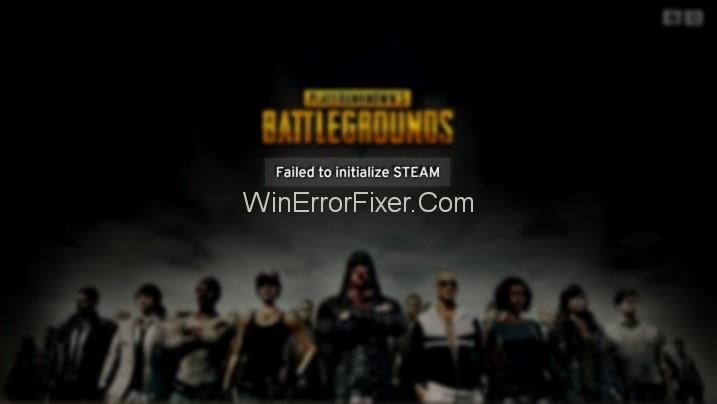
Mnoho her kopíruje hru PUBG, ale přesto žádná hra není tak populární jako PUBG. Jedná se o online královskou bitevní střílečku pro více hráčů. Byl představen a vyvinut společností PUBG Corporation. Dnes tuto hru denně hraje více než 50 milionů uživatelů. Mnoho hráčů PUBG nahlásilo chybu PUBG při inicializaci Steamu v této hře.
Obsah
Co způsobuje chybu při inicializaci PUBG?
Nejste sami, pokud čelíte chybě PUBG Failed to Initialize Steam. Chyba PUBG Failed to Initialize Steam může mít různé důvody. Může to být způsobeno zastaralými ovladači ve vašem systému. Povolení k herním souborům, nedokončená instalace a bugování steamu jsou některé z dalších důvodů.
5 Simple Solutions for PUBG se nepodařilo inicializovat Steam Chyba
Pokud ve hře narazíte na tuto chybu, nepropadejte panice. Pečlivě diagnostikujte problém a poté přijměte nezbytná opatření. Zde jsou některá z řešení, jak překonat chybu PUBG se nepodařilo inicializovat Steam:
Řešení 1: Restartujte Steam
Chyba „Nepodařilo se inicializovat Steam“ může také nastat kvůli problémům s vaším klientem Steam. Restartování Steamu je v takovém případě nejlepší řešení. Zde jsou kroky, které musíte dodržet:
Krok 1: Stisknutím kláves Ctrl + Shift + Esc otevřete Správce úloh.
Krok 2: Procházejte kartu Procesy .
Krok 3: Klikněte pravým tlačítkem na každý proces Steam a PUBG (TslGame) . Klikněte na možnost Ukončit úlohu/Ukončit proces .
Krok 4: Znovu otevřete klienta Steam. Spusťte PUBG a zjistěte, zda chyba přetrvává.
Pokud chyba přetrvává, vyzkoušejte následující metody.
Řešení 2: Zakažte správce PUBG
Toto je nejběžnější a nejužitečnější řešení pro vyřešení chyby PUBG Failed to Initialize Steam. Problémy s oprávněními ve hře mohou generovat chybu PUBG Nepodařilo se inicializovat Steam. Nejlepším způsobem je tedy zakázat nastavení spuštění PUBG jako správce. Zde jsou kroky:
Krok 1: Nejprve otevřete Průzkumník souborů. Přejděte tam, kde je nainstalována vaše steam. Výchozí umístění je C:\Program Files (x86)\Steam\ nebo C:\Program Files\Steam\.
Krok 2: Nyní jste přítomni v adresáři Steam. Nyní přejděte na steamapps\common\TslGame\Binaries\Win64\.
Krok 3: Klikněte pravým tlačítkem na TslGame nebo TslGame.exe. Vyberte možnost Vlastnosti .
Krok 4: Přejděte na kartu Kompatibilita . Zrušte zaškrtnutí možnosti Spustit tento program jako správce.
Krok 5: Klikněte na tlačítko OK .
Spusťte hru a zjistěte, zda tato metoda opraví chybu Player Unknown's BattleGrounds Failed to Initialize Steam nebo ne.
Řešení 3: Aktualizujte své ovladače
Vadné a zastaralé ovladače zařízení jsou jednou z hlavních příčin problému PUBG selhalo při inicializaci Steam. Zkuste aktualizovat ovladače a zjistěte, zda to vyřeší váš problém nebo ne. Použijte k tomu uvedené kroky:
Krok 1: Klepněte pravým tlačítkem myši na ikonu Tento počítač a vyberte možnost Správce zařízení .
Krok 2: Nyní klikněte na Display Adapters. Najděte svou grafickou kartu a klikněte na ni pravým tlačítkem. Vyberte možnost Aktualizovat software ovladače .
Krok 3: Poté klikněte na Hledat automaticky aktualizovaný software ovladače.
Pokud jej váš počítač nenainstaluje automaticky, stáhněte si jej z webu výrobce. Poté jej nainstalujte.
Řešení 4: Ověřte integritu hry
Je to důležitá technika, jak dostat hru znovu do běhu. Použijte k tomu následující postup:
Krok 1: Nejprve otevřete Steam. Přejděte do sekce Knihovna .
Krok 2: Vyhledejte PUBG. Klikněte na něj pravým tlačítkem a vyberte možnost Vlastnosti .
Krok 3: Přejděte na kartu Místní soubory .
Krok 4: Zde uvidíte možnost „ Ověřit integritu herních souborů“.
Krok 5: Klikněte na něj a máte s postupem téměř hotovo. Nyní můžete zkusit hru spustit znovu.
Řešení 5: Přeinstalujte Steam
Pokud pro vás žádná z metod nefunguje, můžete vyzkoušet toto řešení. Přejděte na web Steam, stáhněte si software a nainstalujte jej do systému.
Krok 1: Nejprve stiskněte Windows + R na klávesnici. Napište appwiz.cpl a stiskněte klávesu Enter .
Krok 2: Zde vyhledejte položku Steam. Klikněte na něj pravým tlačítkem a vyberte možnost Odinstalovat .
Krok 3: Restartujte systém a stáhněte si novou verzi Steamu. Nainstalujte jej znovu do systému.
Související příspěvky:
Závěr
Takže to bylo všechno o tom, jak můžete opravit chybu „PUBG se nezdařilo inicializovat Steam“ . Vyzkoušejte výše uvedené metody. Pečlivě dodržujte každý krok. S největší pravděpodobností se této nepříjemné chybové zprávy zbavíte.
Časté pády Steamu na PC mohou mít různé příčiny. Zde je 9 možných oprav, které vám mohou pomoci vrátit se k hraní.
Pokud máte nedostatek vnitřního úložného prostoru na své Sony PlayStation 5 nebo PS5, možná budete chtít znát požadavky NVMe pro rozšíření úložiště PS5
Hledáte způsoby, jak provést upgrade interního úložiště PS5? Toto je nejlepší průvodce, který můžete na webu najít ohledně upgradu úložiště PS5.
Pokud hledáte, jak vylepšit své herní zařízení, podívejte se na tento seznam nezbytného vybavení pro hráče, které zvýší váš herní zážitek.
Podívejte se na náš seznam 8 nejlepších bezdrátových sluchátek, která si můžete vybrat podle svého rozpočtu, životního stylu a potřeb.
Zjistěte, jak opravit chybu kódu 4008 "neúspěšné připojení k serveru", když se pokoušíte hrát Warhammer 40,000: Darktide, a naučte se, proč se tato chyba objevuje.
Zjistěte, jak řešit pády Černého Mýtu: Wukong, abyste si mohli užít tuto vzrušující akční RPG bez přerušení.
Steam Deck je mocné přenosné zařízení, které vám umožňuje hrát PC hry na cestách. Jednou z největších výhod používání Steam Decku k hraní emulovaných her je možnost hrát klasické hry z starších konzolí, které nemusí být dostupné na moderních platformách.
V tomto článku se dozvíme, co je to překryvná vrstva Discord a proč překryvná vrstva Discord nefunguje. Začněme tedy opravou Discord Overlay Not Working.
Nejde vám zapnout Steam Deck? Přečtěte si tento článek nyní a najděte nejlepší způsoby, jak vyřešit problém s tím, že se Steam Deck nezapne.








